如何在Chrome浏览器中启用自动翻译
发布时间:2025-05-14
来源:Chrome官网
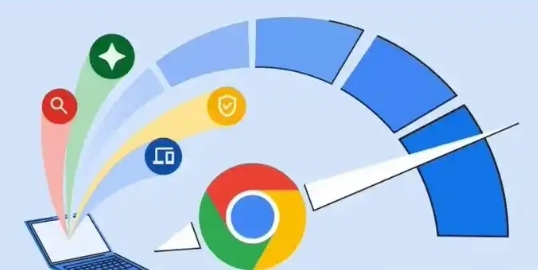
1. 进入设置页面:打开Chrome浏览器,点击右上角的三个垂直点(菜单按钮),在弹出的菜单中选择“设置”选项。
2. 找到语言设置选项:在设置页面中,向下滚动找到“高级”部分并点击展开。然后在“语言”部分,点击“语言和输入设置”。
3. 启用自动翻译功能:在语言和输入设置页面,会看到一个名为“使用Google翻译”的选项,勾选此选项即可开启自动翻译功能。同时,还可以点击“询问是否翻译非您所用语言的网页”,这样当访问非默认语言的网页时,浏览器会自动提示是否进行翻译。
4. 设置翻译目标语言(可选):若需要将网页翻译成特定的目标语言,可在语言设置页面中,点击“添加语言”,选择想要自动翻译成的目标语言,例如“中文(简体)”,并将其置顶。这样,浏览器在自动翻译时会优先将网页内容翻译成所设置的目标语言。
google浏览器下载安装路径优化实用技巧

分享google浏览器下载安装路径优化的实用技巧,帮助用户合理管理存储位置,提升下载效率。
谷歌浏览器网页打不开dns缓存清理和修复教程

本文讲解了谷歌浏览器网页打不开时如何清理DNS缓存和进行相关修复的操作步骤,帮助用户解决网络访问异常,提升浏览器的稳定性和访问速度。
安卓Chrome如何禁用或启用背景同步
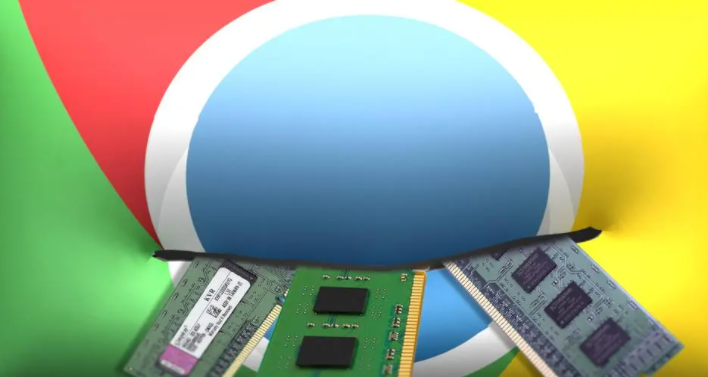
了解如何在安卓Chrome浏览器中禁用或启用背景同步,管理数据同步设置。
Chrome浏览器下载安装后图标消失的应对方式
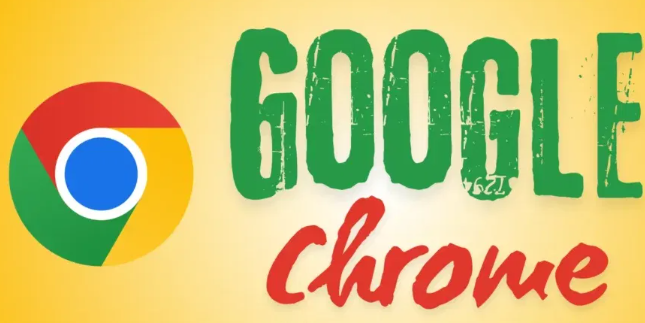
针对Chrome浏览器安装完成后图标消失问题,提供详细的修复步骤和预防建议。
谷歌浏览器如何设置自定义下载路径
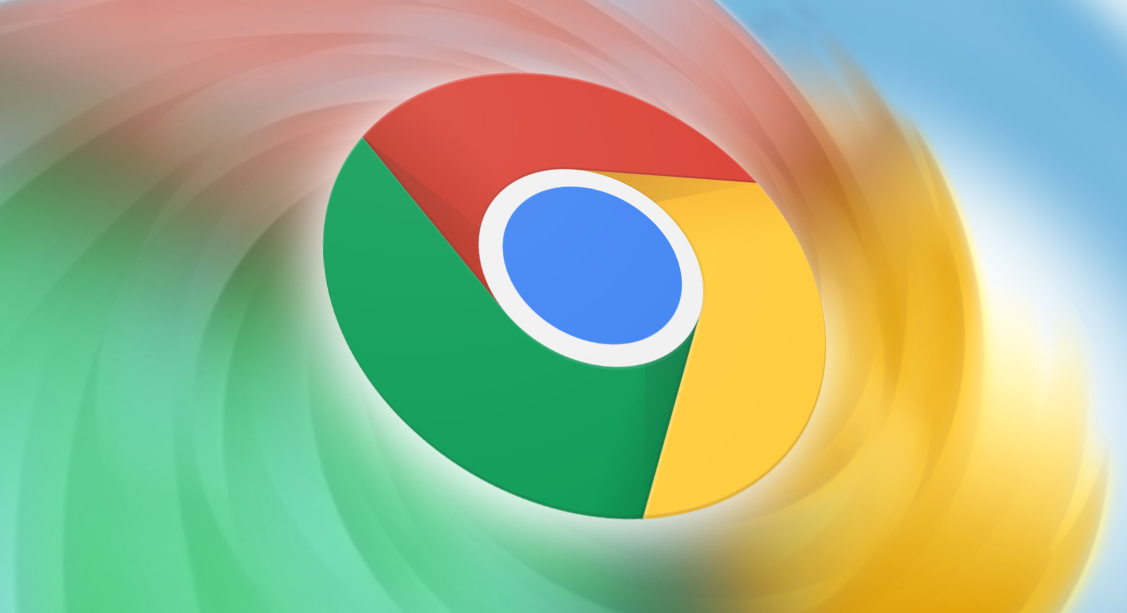
谷歌浏览器支持用户自定义下载路径,方便文件分类管理,提高下载效率和使用便捷性。
google浏览器插件批量管理高级操作方法
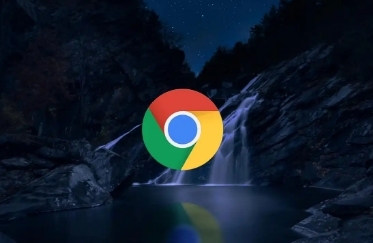
google浏览器插件批量管理可通过高级操作方法提升扩展管理效率。文章提供具体操作步骤,帮助用户快速安装、更新和维护插件,实现功能优化。
